如何在OPPO手机中单独对一张照片加密?
许多小伙伴在使用手机的时候想要将相册中的某一张图片进行加密,可是不知道如何操作,今天,小编就教大家在OPPO手机中单独对一张照片加密。
具体如下:
1. 我们先在手机中打开文件管理,如图。
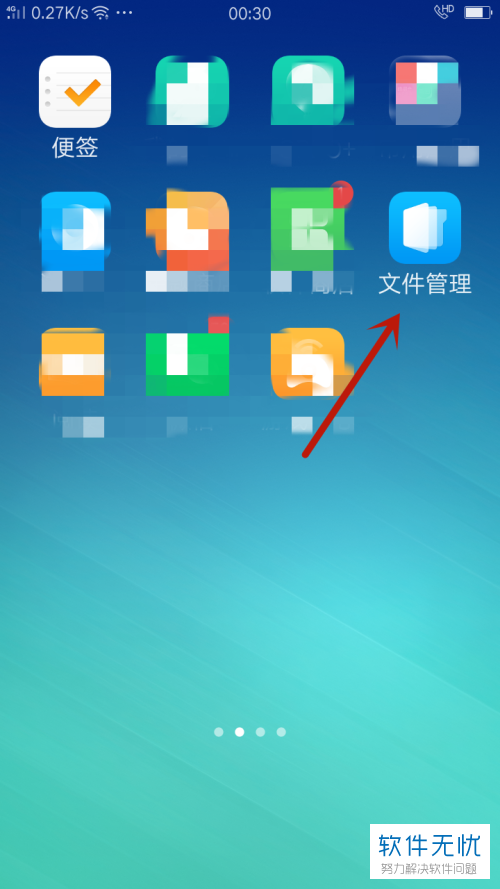
2. 之后在文件管理界面中点击【文件保险箱】,如图。
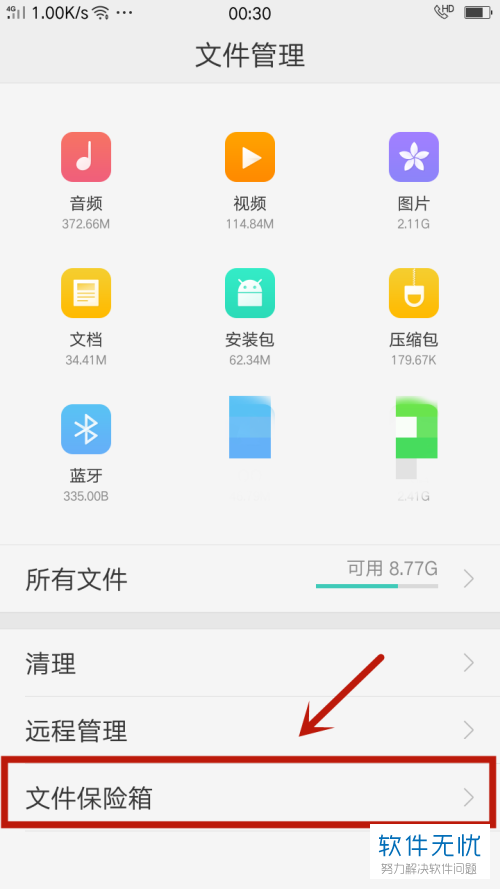
3. 之后进入到了设置手势密码的界面,我们绘制图案进入到保险箱中,如图。
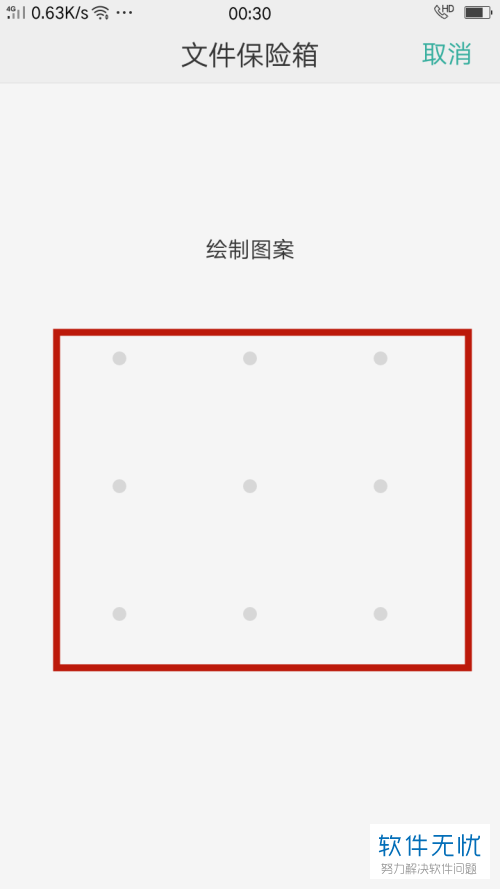
4. 之后在文件保险箱界面点击左下角的【添加文件】,如图。
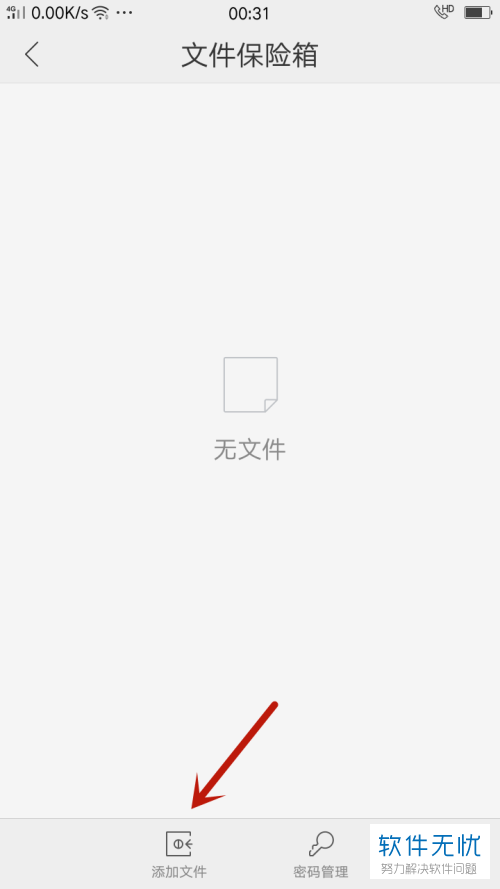
5. 之后在列表中勾选需要加密的图片,如图。
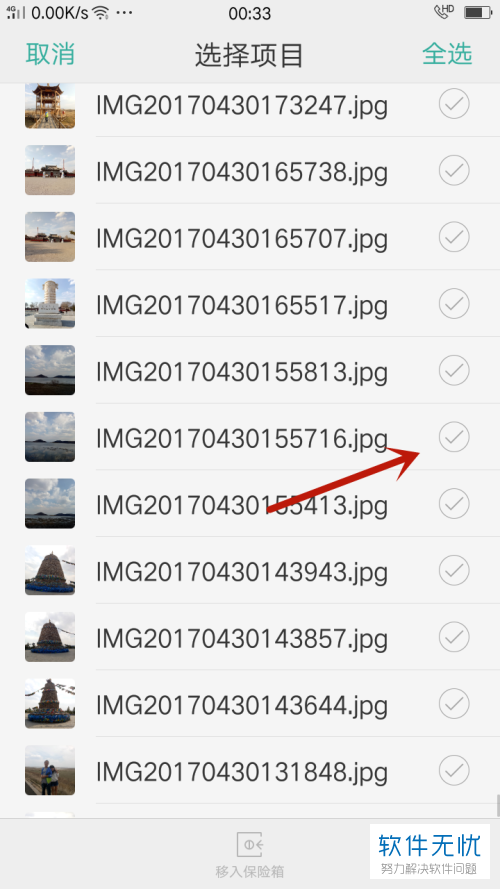
6. 之后点击正下方的【移到保险箱】,如图。
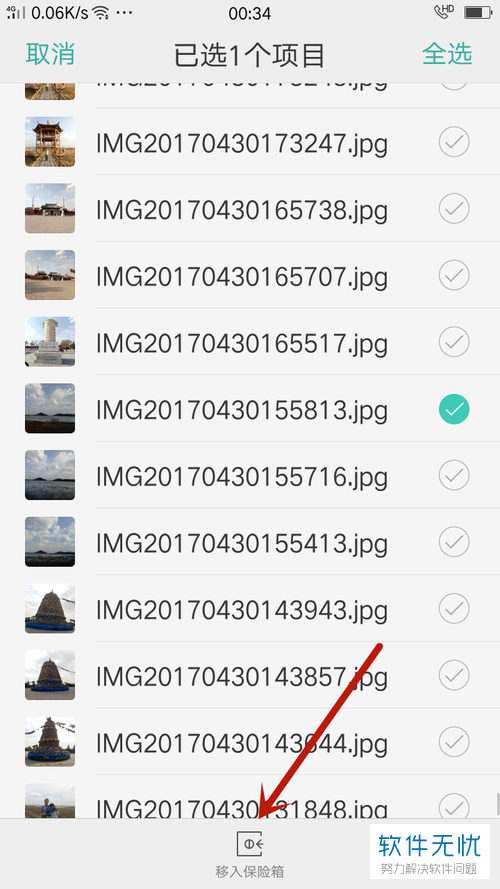
7. 然后这张照片就放入了保险箱,我们就给图片加密成功了,点击下方的【密码管理】,如图。

8.我们就可以看到文件保险箱的手势密码绘制界面,绘制一个自己熟悉的密码,我们就加密成功了,如图。

以上就是小编教大家在OPPO手机中单独对一张照片加密的方法,希望可以帮到大家。
分享:
相关推荐
- 【其他】 WPS表格Unicode文本 04-30
- 【其他】 WPS表格unique 04-30
- 【其他】 WPS表格utf-8 04-30
- 【其他】 WPS表格u盘删除怎么恢复 04-30
- 【其他】 WPS表格运行慢,卡怎么办解决 04-30
- 【其他】 WPS表格与Excel的区别 04-30
- 【其他】 哔哩哔哩漫画怎么完成今日推荐任务 04-30
- 【其他】 WPS表格隐藏的列怎么显示出来 04-30
- 【其他】 WPS表格图片怎么置于文字下方 04-30
- 【其他】 WPS表格图片怎么跟随表格 04-30
本周热门
-
iphone序列号查询官方入口在哪里 2024/04/11
-
oppo云服务平台登录入口 2020/05/18
-
输入手机号一键查询快递入口网址大全 2024/04/11
-
苹果官网序列号查询入口 2023/03/04
-
光信号灯不亮是怎么回事 2024/04/15
-
fishbowl鱼缸测试网址 2024/04/15
-
steam账号怎么注册 2023/02/27
-
mbti官网免费版2024入口 2024/04/11
本月热门
-
iphone序列号查询官方入口在哪里 2024/04/11
-
输入手机号一键查询快递入口网址大全 2024/04/11
-
oppo云服务平台登录入口 2020/05/18
-
outlook邮箱怎么改密码 2024/01/02
-
苹果官网序列号查询入口 2023/03/04
-
mbti官网免费版2024入口 2024/04/11
-
光信号灯不亮是怎么回事 2024/04/15
-
fishbowl鱼缸测试网址 2024/04/15
-
网线水晶头颜色顺序图片 2020/08/11
-
计算器上各个键的名称及功能介绍大全 2023/02/21












